 Der Amazon Fire TV Stick hat in den letzten Jahren viele Wohnzimmer erobert, ist er doch eine sehr günstige Möglichkeit Filme, Serien und mehr auf den eigenen Fernseher zu streamen.
Der Amazon Fire TV Stick hat in den letzten Jahren viele Wohnzimmer erobert, ist er doch eine sehr günstige Möglichkeit Filme, Serien und mehr auf den eigenen Fernseher zu streamen.
Ich habe auch schon einige davon gekauft und viele Erfahrungen sammeln können. Heute möchte ich euch nun den aktuellen Fire TV Stick vorstellen, auf Details eingehen, meine Erfahrungen schildern und natürlich am Ende auch ein Fazit ziehen.
ie aktuellste Version bringt deutlich mehr Leistung (50% mehr gegenüber dem Modell von 2019) und eine neue Fernbedienung mit.
Hinweis: Dabei handelt es sich um die Full HD Version, ohne 4K Untersützung. Hier geht es zum Review des 4K Sticks von Amazon.
Amazon Fire TV Stick – Was ist das?
Inhaltsverzeichnis
Zu Anfang war der Fire TV noch eine kleine Box, aber Amazon hat am Design gearbeitet und das alles in einen Stick gepackt. Und der Amazon Fire TV Stick ist zu einem Bestseller geworden.
Er ist mit 3×9 cm klein und handlich und ich habe mehrere davon im Einsatz.
Der Amazon Fire TV Stick bietet HD-Ausgaben in 720 oder 1080p Auflösung und das bis zu 60 fps. Das wird unter anderem mit einem Quad-core Prozessor (1,7 Ghz) erreicht, der in der aktuellsten Version nun 50% schneller ist, als bei den vorherigen Fire TV Sticks. Und das merkt man auch, denn das Menü ist deutlich schneller und es gibt keine Verzögerung. Zudem unterstützt er HDR, HDR10+ und HLG.
8 GB Speicher gibt es intern, wovon rund 5,7 GB frei sind. Das reicht aus, um eine Menge Apps zu installieren.
Der Sound ist ebenfalls gut, bietet der Stick doch Dolby Atmos Audio, 2ch Stereo, Dolby Digital, Dolby Digital+ Surround Sound und HDMI Audio Passthrough bis 7.1 an. Zudem ist er Bluetooth-Kopfhörer kompatibel, Bluetooth 5.0.
Der Stick kommt ohne Ethernetkabel-Anschluss und bietet mit dem 802.11ac Dualband-WLAN eine sehr gute Anbindung. Wer möchte, kann den Stick an das Heim-Netz mit einem optionalem Ethernet-Adapter von Amazon anschließen, den man aber separat kaufen muss.
Ebenfalls mit dabei ist ein USB-Kabel, ein Netzteil und ein HDMI-Verlängerungskabel, wenn der Stick nicht direkt in die HDMI Buchse des Fernsehers passt. Es ist kein extra HDMI Kabel nötig, außer man nutzt den Fire TV Stick am AV-Receiver.
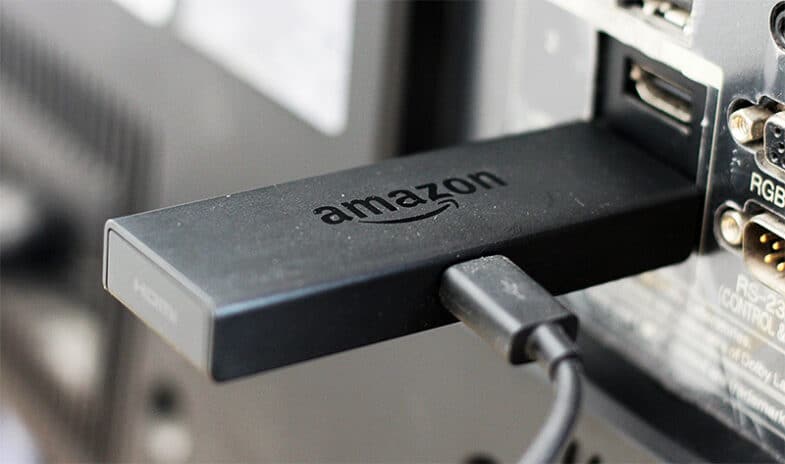
Installation des Fire TV Stick
Die Installation des Fire TV Stick ist sehr einfach. Eine kleine Anleitung ist dabei, welche die Schritte zeigt.
- Steckt den Fire TV Stick in einen HDMI-Anschluss am Fernseher. Nutzt dafür ggf. die HDMI Verlängerung.
- Schließt nun das USB Kabel an den Stick an und steckt das Ende entweder in eine USB-Buchse des Fernsehers oder mit Hilfe des Netzteils in eine Steckdose. Letzteres wird empfohlen.
- Nun könnt ihr den Fernseher einschalten und den richtigen HDMI Kanal auswählen, wenn das nicht von allein geschieht.
- Als erstes gilt es den WLAN-Anschluss einzurichten. Wenn ihr schon Amazon Kunde seid, dann meldet euch nun an und der Stick kennt ggf. auch schon die WLAN Daten. Andernfalls legt ihr euch ein neues Amazon Konto an und gebt die Zugangsdaten für euer WLAN ein.
- Der Stick führt dann ggf. Updates selbstständig durch, was ein paar Minuten dauern kann.
- Anschließend kommt ein Einführungsvideo und ihr könnt loslegen.
Wie immer bei den Amazon Geräten, ist es auch beim Amazon Fire TV Stick sehr einfach diesen einzurichten.
Man kann übrigens den Stick auch an einem AV-Receiver nutzen und auch da funktioniert das nach meiner Erfahrung sehr gut.
- Die neueste Version unseres meistverkauften Streaming-Geräts – 50 % mehr Leistung im Vergleich zu Fire TV Stick (2019), für schnelles Streaming in Full HD. Beinhaltet eine Alexa-Sprachfernbedienung mit Tasten für An/Aus und Lautstärke.
- Weniger Durcheinander, mehr Kontrolle – Mit der Alexa-Sprachfernbedienung können Sie Sendungen per Sprachbefehl App-übergreifend suchen und abspielen. Über die brandneuen voreingestellten Tasten können Sie außerdem beliebte Apps schnell aufrufen. Auch das Ein- und Ausschalten sowie die Lautstärkeregelung für kompatible Fernseher und Soundbars sind ohne zusätzliche Fernbedienung möglich.
Letzte Aktualisierung am 15.07.2024. Der angegebene Preis kann seit der letzten Aktualisierung gestiegen sein.
Maßgeblich für den Verkauf ist der tatsächliche Preis des Produkts, der zum Zeitpunkt des Kaufs auf der Website des Verkäufers stand.
Eine Echtzeit-Aktualisierung der vorstehend angegebenen Preise ist technisch nicht möglich. * = Affiliate Links. Bilder von Amazon PA-API.
Apps, Musik und mehr auf dem Fire TV Stick
Im Gegensatz zum Chromecast basiert der Fire TV auf Apps, die ihr installieren müsste, bevor ihr sie nutzen könnt. Dabei bietet auch der „normale“ Fire TV Stick natürlich all die vielen Apps, die man gewohnt ist.
So kann man unter anderem natürlich alle Amazon Video und Prime Video Angebote nutzen, aber ebenso auch Netflix, ARD, ZDF, DAZN, Disney+ und viele mehr über die entsprechenden Apps. Diese sind kostenlos, wobei dann für die Services ggf. Kosten anfallen. Da gibt es aber auch Probemonate, mit denen man diese Streaming Services kostenlos testen kann.
Klassisches Fernsehen kann man unter anderem mit waipu.tv schauen, was ebenfalls sehr gut funktioniert. Amazon Prime Music und Spotify haben ebenso eine App und hinzu kommt natürlich nich eine Menge Alexa Skills, die einige interessante Dinge bieten.
Andere Apps kosten teilweise Geld, z.B. viele Spiele. Dann sind sie aber auch recht günstig.
Und natürlich kann man auch mit diesem Fire TV Stick smarte Geräte steuern, wie Steckdosen oder Lampen.
Übrigens kann man auch eine Kindersicherung einrichten, was Eltern sicher zu schätzen wissen.
Die neue Fire TV Stick Fernbedienung
Ich habe hier teilweise noch Fire TV Sticks mit der „alten“ Fernbedienung, die auch schon gut ist. Mittlerweile wird aber die neue Fernbedienung der 3. Generation mit ausgeliefert und diese bietet neben den bekannten Tasten und der Alexa-Sprachsteuerung auf Knopfdruck noch mehr.
Laut und Leise Tasten sind genauso dabei, wie eine Mute-Taste, um den Ton auszumachen. Das coole dabei ist, dass der Amazon Stick wahnsinnig viele Fernseher kennt und dann den Ton am Fernseher (wahlweise auch am AV-Receiver) steuern kann.
Und mit dem Powerknopf kann man eben direkt den Fernseher ein- und ausschalten, so dass man sich die Fernbedienung für den Fernseher sparen kann. Tolle Sache.
Hinzugekommen sind auch Tasten für die beliebtesten Apps Amazon Prime Video, Netflix, Disney+ und Amazon Music. Damit kommt man schneller zu diesen Angeboten, aber das macht die Fernbedienung auch etwas unübersichtlicher. Auch eine Taste für die Senderliste ist hinzugekommen.
Alternativ ist der Amazon Fire TV Stick über eine App steuerbar, aber das ist in meinen Augen nicht wirklich eine Alternative. Ich liebe einfach die Fire TV Stick Fernbedienung. Man muss nicht direkt auf den Fernseher damit zeigen, wie bei vielen Fernbedienungen von Fernsehern, sondern hält diese einfach irgendwie und es funktioniert.
Die neue Fernbedienung kann übrigens auch mit vorherigen Modellen des Fire TV Sticks und auch mit dem Fire TV Cube und dem 4K Stick verwendet werden.
Fazit zum Amazon Fire TV Stick
Im Grunde sind die Unterschiede zwischen dem normalen Fire TV Stick und dem 4K Modell sehr gering. In der Praxis merkt man es eigentlich nur daran, dass man mit dem hier vorgestellten Stick keine UHD-, also 4K-Sendungen in der Auflösung schauen kann. Full HD ist hier das Maximum.
Wer einen 4K Fernseher zu Hause stehen hat, sollte also auch den 4K Stick kaufen. Wer einen Full HD Fernseher oder Monitor nutzt, für den ist der Amazon Fire TV Stick perfekt und kostet zudem nicht viel.
Es handelt sich um einen schnellen und zuverlässigen Stick, auf dem Alexa relativ gut funktioniert, wenn auch nicht perfekt. Im Gegensatz zum Vorgänger-Stick bringt er ein besseres WLAN und mehr Performance mit. Zudem ist die sehr gute Fernbedienung der 3.Generation ein großer Pluspunkt.
Die viele Eigenwerbung von Amazon (vor allem für eigene Filme und Serien) kann etwas nerven und auch die Alexa-Suche funktioniert nicht immer perfekt. Das sind aber nur kleine Makel. Zudem tut dem Gerät ein Neustart alle paar Monate mal gut.
Unter dem Strich gibt es von mir eine klare Kaufempfehlung für alle, die ein sehr gutes Streaming Gerät zu einem günstigen Preis suchen und kein 4K benötigen.